Slik fjerner du bakgrunn i Paint, Paint 3D og ved å bruke et alternativ
Paint er en applikasjonsintegrasjon og populær blant Windows-PCer. Du kan bruke den til å lage tegninger på et tomt lerret eller eksisterende bilder. Faktisk kommer Windows 10 PC med en oppdatert versjon av Paint, slik at du kan fjerne bakgrunner fra et bilde. Det betyr å si at du kan fjerne den uønskede bakgrunnen til bildene dine uten å installere en tredjepartsapp.
Videre er Paint 3D tilgjengelig i Windows PC, et annet utmerket program for å fjerne bildebakgrunner. Med den kan du få tilgang til flere redigeringsverktøy sammenlignet med Pain. Derfor forklarer denne artikkelen hvordan fjerne bakgrunn i Paint 3D og male enkelt. Pluss et bonusprogram for å fjerne bakgrunn og redigere bilder enkelt på nettet. Uten videre, her er noen av retningslinjene for å få denne jobben gjort.
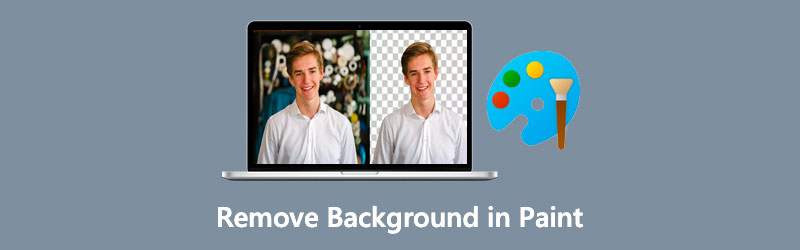
- Del 1. Slik fjerner du bakgrunn i Paint
- Del 2. Slik fjerner du bakgrunn i Paint 3D
- Del 3. Beste alternativ til maling
- Del 4. Vanlige spørsmål om fjerning av bakgrunn i Paint
Del 1. Slik fjerner du bakgrunn i Paint
Paint er et eksemplarisk tegneverktøy for å kommentere eller endre et bilde. Det som gjør det ønskelig er dets enkelhet. Det er et hendig program, spesielt for Windows-brukere. Til syvende og sist hjelper programmet deg med å fjerne bildebakgrunner. Faktisk er det flere måter du kan fjerne bakgrunn fra et bilde på. Du kan bruke den til å slette bakgrunner fra enkle til semi-komplekse bilder. For å kutte forfølgelsen her er hvordan du fjerner bakgrunnen til et bilde i Paint.
Trinn 1. Åpne Paint-applikasjonen på din Windows-PC. trykk Windows tasten og skriv inn appens navn for å søke og starte appen.
Steg 2. Importer nå et bilde ved å gå til Fil> Åpne. Bla deretter gjennom og velg målbildet ditt.
Trinn 3. På toppmenyen klikker du på Plukke ut rullegardinmenyen og velg Gjennomsiktig utvalg fra Valgmuligheter. Etter det velger du Valg i fritt format alternativet fra Utvalgte former Meny.
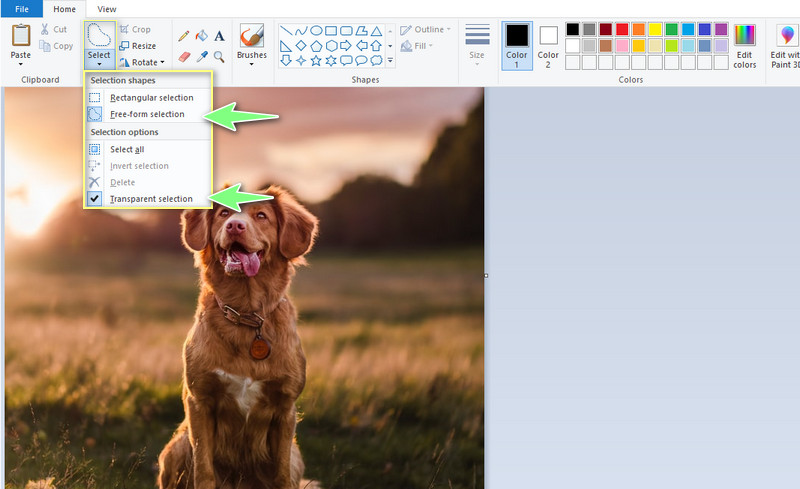
Trinn 4. Deretter sporer du kanten av bildets motiv. Til slutt velger du Inverter utvalg fra Plukke ut menyen og trykk på Slett tasten for å slette bildets bakgrunn. Du kan følge samme prosedyre for Paint: hvordan bli kvitt operasjonen med hvit bakgrunn.

Del 2. Slik fjerner du bakgrunn i Paint 3D
Paint 3D fjerner bakgrunn er også mulig i Windows PC. Ja, du leste riktig. Paint 3D er tilgjengelig gratis på Windows PC, slik at du kan redigere eller manipulere bilder. Den har mer avanserte alternativer enn Paint. Når det gjelder tegneoperasjonen, kan du bruke mange markører. Det er en kalligrafipenn, oljepensel, akvarell, pikselpenn og mye mer. Det beste av alt er at brukere kan inkludere 2D- og 3D-former for å forbedre tegningen. For et flott verktøy å ha! Nå, her er hvordan du sletter bakgrunnen i Paint 3D.
Trinn 1. Kjør Pain 3D på datamaskinen og importer bildet du ønsker å fjerne bakgrunnen. Når du starter verktøyet, vil du se alternativer. Herfra klikker du på Åpen og finn bildet du ønsker å redigere.
Steg 2. Velg deretter Magic Select Tool på toppmenyen. Denne funksjonen gjør valg av motiver raskt og enkelt. Du kan avgrense utvalget ved å leke med Legge til og Ta vekk utvalgsverktøy.
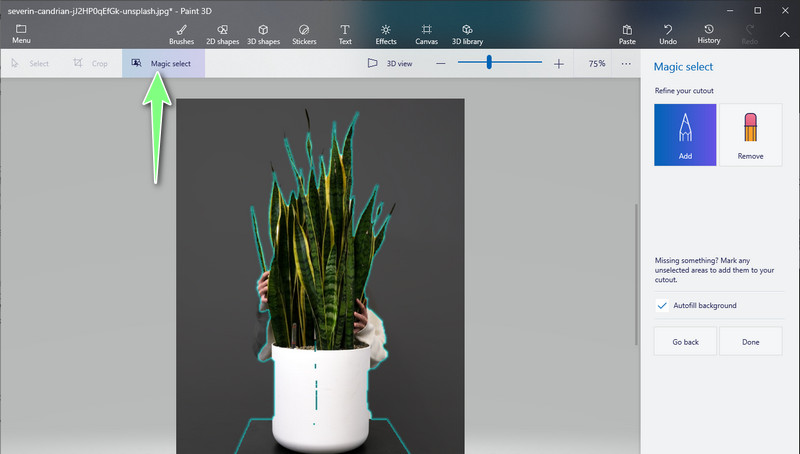
Trinn 3. Truffet Ferdig på menylinjen til høyre. Deretter kan du ta utklippet og legge det over et annet bilde.
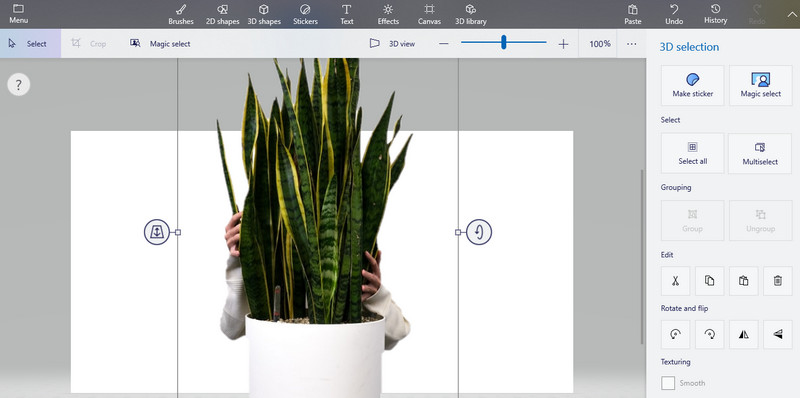
Trinn 4. Deretter lagrer du arbeidet ditt. For å gjøre det, klikk på Meny alternativet øverst til venstre. Plukke ut Lagre som og angi en fildestinasjon for å lagre filen. Så raskt og enkelt er det å fjerne bakgrunnen i Paint 3D.
Del 3. Beste alternativ til maling
Kanskje er ikke utvalget perfekt selv for de enkle bildene som resulterer i et bråkete og rotete utvalg. Noen ganger vil du legge merke til kanter som ikke er helt kuttet ut når du behandler bildebakgrunner med Paint eller Paint 3D. Derfor er en dedikert bakgrunnsfjerner et perfekt svar for dine behov. Hvis installering av et eget program ikke er din kopp te. Verktøyet vi vil anbefale kan bli din daglige venn for bakgrunnsbehandling.
Vi sikter til Vidmore Bakgrunnsfjerner Online. Den bruker AI-metodikk for øyeblikkelig å kutte ut motivet i et bilde. Denne appen kan også fungere selv for bilder med intrikate detaljer gjennom de manuelle fjerningsverktøyene. Med den kan du justere børstevalgverktøyet zoome inn og ut, noe som er viktig når du sporer et komplekst objekt. Bytte bakgrunn? Ikke noe problem! Du har friheten til å velge en ensfarget bakgrunn eller grafikk etter eget valg.
Finn ut hvordan du fjerner bakgrunn i Paint-alternativet ved å lese trinnene nedenfor:
Trinn 1. Besøk nettappens offisielle side
For å komme til den offisielle siden til nettappen, åpne din foretrukne nettleser på datamaskinen. Fra adresselinjen skriver du inn verktøyets navn og trykker på Tast inn nøkkel.
Trinn 2. Last opp et bilde for å redigere
Etter det klikker du på Last opp portrett knappen fra verktøyets hovedgrensesnitt. Du kan også slippe bildet til det angitte området for bildeopplasting. Når bildet er lastet opp, fjernes bildets bakgrunn automatisk. Du kan fjerne noen gjenværende porsjoner for å oppnå ønsket resultat.
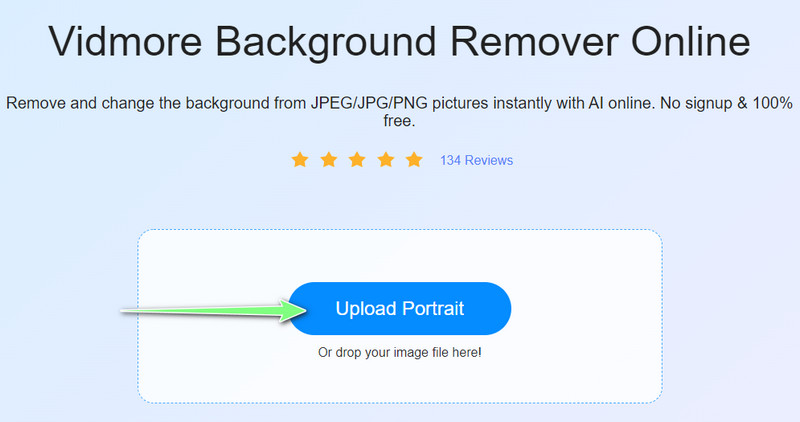
Trinn 3. Rediger bakgrunn
Gå til Redigere for å redigere bakgrunnen til bildet. Du kan velge fra fargeutvalget eller velge et bilde fra din lokale datamaskinstasjon. Du kan også beskjære bakgrunnen tilsvarende.
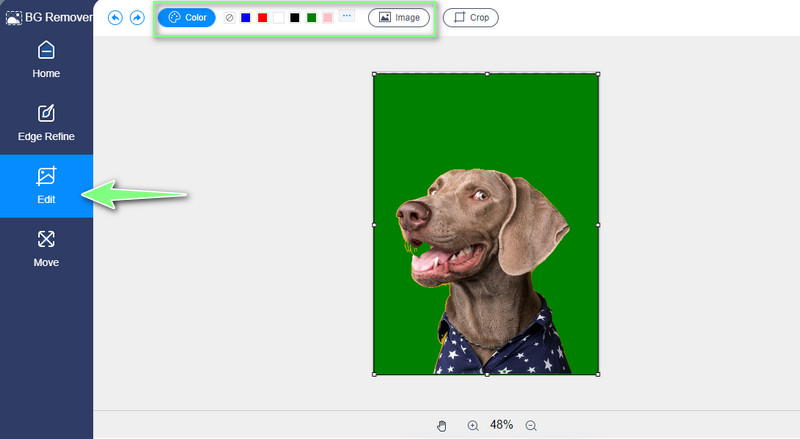
Trinn 4. Rediger emnet og lagre utdataene
Gå nå til Flytt-fanen hvis du ønsker å redigere bildets motiv. Herfra kan du justere retningen ved å snu motivet. Eller endre vinkelen ved å bruke Rotere funksjon. Når du er ferdig, trykker du bare på nedlasting knappen for å lagre arbeidet ditt.
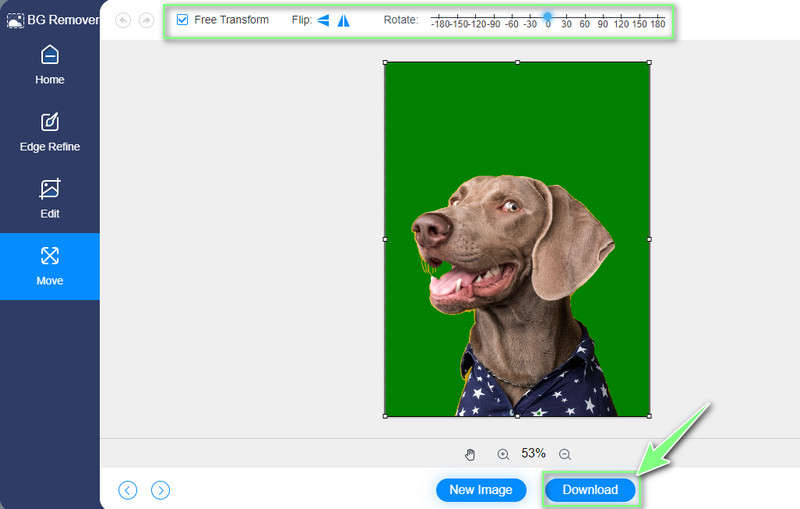
Del 4. Vanlige spørsmål om fjerning av bakgrunn i Paint
Kan jeg bruke Microsoft Paint gratis?
Ja, definitivt! Dette verktøyet er innebygd for Windows PC, spesielt Windows 10-versjonen. Det er ingen kjøp i appen og skjulte kostnader. Dessuten kan du bruke fullserviceverktøyet gratis.
Hvor kan jeg laste ned Paint?
Paint og Paint 3D er tilgjengelig i Microsoft Store. Bare åpne denne appbutikken for Windows og søk etter ønsket applikasjon. Da kan du laste ned Paint gratis.
Hvordan kan jeg gjøre bakgrunnen min gjennomsiktig i Paint?
Med Paint kan du lagre arbeidet ditt i PNG-format. Derfor, etter at du har slettet bakgrunnen til bildet ditt, eksporterer du bare filen i PNG-format.
Konklusjon
Så det er slik du fjern bakgrunnen i Paint. Alternativt kan du bruke Paint 3D hvis du ønsker å ha flere verktøy for fotomanipulering. På den annen side kan du oppnå en renere og mer presis utskjæring ved å bruke Vidmore Background Remover Online sammenlignet med de to løsningene nevnt ovenfor. Du kan også endre bakgrunnen, redigere motivet og mye mer.


